Comment changer le texte du copyright du pied de page dans WordPress (de 4 manières simples)
Publié: 2022-09-24Après avoir publié un site Web sur WordPress, vous verrez un texte comme « Un autre site WordPress » ou « Propulsé par WordPress » au bas de la section de pied de page de votre site Web. De nombreux thèmes WordPress génèrent également automatiquement ce type de texte dans la section de pied de page, comme « Construit par le nom du thème » .
Bien que cela ne dérange pas certains internautes, le laisser tel quel peut avoir un impact négatif important sur votre site Web. Les visiteurs considéreront votre site Web comme non professionnel et penseront qu'il est obsolète. C'est pourquoi la mise à jour du statut du droit d'auteur est si vitale pour l'authenticité d'un site Web.
Vous devez également modifier l'année du copyright lors de la mise à jour du texte du copyright. Cet article vous présentera plusieurs façons de modifier le texte de copyright du pied de page dans WordPress. Il vous aidera à choisir la méthode appropriée qui correspond à vos préférences.
Entrons dans la discussion sans perdre plus de temps.
Table des matières
- Pourquoi devriez-vous modifier le texte du droit d'auteur dans la section de pied de page ?
- Est-il légal de modifier le texte du copyright du pied de page dans WordPress ?
- Quoi écrire l'avis de droit d'auteur Web?
- Comment modifier le texte du droit d'auteur du pied de page : guide étape par étape
- FAQ sur la modification du texte de copyright du pied de page dans WordPress
- Derniers plats à emporter sur la façon de modifier le texte du copyright du pied de page dans WordPress
Pourquoi devriez-vous modifier le texte du droit d'auteur dans la section de pied de page ?
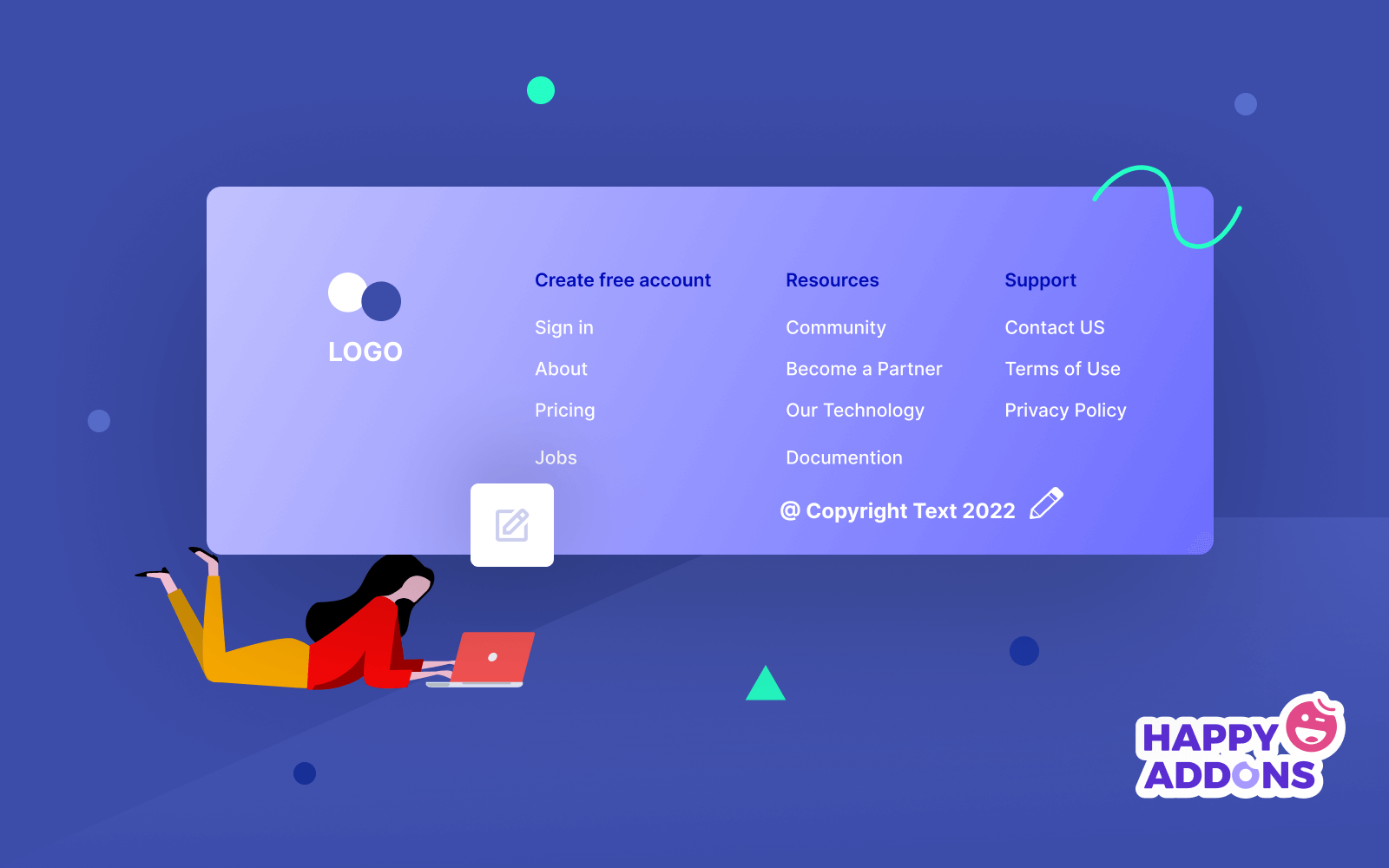
Chaque fois que vous publiez du contenu sur votre site Web, il devient instantanément protégé par le droit d'auteur lorsque Google l'indexe. Même si le contenu devient ancien, les moteurs de recherche ne suppriment pas le statut de copyright. Pourtant, il existe des raisons importantes pour lesquelles vous devez mettre à jour le texte et l'année du droit d'auteur. Découvrez-les ci-dessous.
1. Bâtir la confiance
Si les visiteurs remarquent que votre site Web affiche le statut de copyright d'une autre entité ou la date de l'année dernière, ils peuvent supposer que votre site Web est obsolète et n'existe plus. Un statut de droit d'auteur précis peut créer un sentiment de confiance parmi les visiteurs que votre site Web est vérifié et actuellement en mode actif.
2. Montrez votre sérieux
Les clients aiment traiter avec ces sites Web qui sont sérieux au sujet du travail et des engagements. À moins que vous ne mettiez à jour vos textes de copyright et la date correctement, cela enverra un message aux clients que vous êtes paresseux et négligent. La mise à jour du statut du droit d'auteur peut amplifier votre sérieux.
3. Gardez votre image de marque propre
Une marque est une combinaison de sécurité et d'engagement. La section de pied de page Web fait partie intégrante de votre image de marque. S'il inclut les textes de copyright d'autres entités, les clients seront sûrement confus et tomberont dans un dilemme. Avoir cette section précise gardera votre image de marque propre.
4. Protégez votre contenu contre la copie
Le texte de copyright fonctionne comme un avis de copyright. Cela dissuade les gens de copier votre contenu et de l'utiliser sur leurs sites Web. Si un site Web copie votre contenu, vous pourrez déposer une plainte à son encontre auprès de Google. Mais pour cela, vous devez avoir au préalable une notice de copyright sur votre site web.
Est-il légal de modifier le texte du copyright du pied de page dans WordPress ?
La réponse est un grand "OUI" .
WordPress est un système de gestion de contenu open source. Il suit la licence publique générale GNU (GPL) . Il permet à quiconque de modifier ses sites Web en modifiant le code source de WordPress.
Les thèmes et plugins WordPress suivent également les mêmes principes de licence que la GPL . Ils vous permettent également de modifier le texte de copyright du pied de page si un texte par défaut y est automatiquement créé. Cela n'enfreindra aucune loi.
Quoi écrire l'avis de droit d'auteur Web?
Un avis de droit d'auteur ne vous coûte rien mais peut sauver votre site Web de différents types d'infractions. Cela donne à votre site Web une base solide pour déposer une plainte contre tout site Web qui copie votre contenu. Un texte de copyright valide comprend les éléments suivants.
- Un symbole de droit d'auteur.
- Un mot comme "Copyright" ou "Corp."
- Nom du propriétaire du site Web ou nom du site Web.
- Année de publication.
Vous pouvez soit inclure le symbole '' et le texte 'Copyright' dans le pied de page WordPress ou en exclure un. Après cela, vous devez écrire le nom de votre entreprise ou de votre site Web. Par exemple, John Doe 2022 , ABCseed @ 2022 , Copyright @ 2022 SeedCrops , @ Copyright 2022 ScroDeep .
Comment modifier le texte du droit d'auteur du pied de page : guide étape par étape
Vous pouvez modifier le texte de copyright du pied de page de votre site WordPress de plusieurs manières. Vous pouvez le faire via un plugin, en personnalisant le générateur de pied de page de thème, en éditant le fichier PHP ou en utilisant un générateur de page. Nous les expliquerons dans cette section afin que vous puissiez choisir le bon selon votre expertise.
Méthode 01 : Utiliser un plugin
Avec plus de 30 000 installations actives, Visual Footer Credit Remover est l'un des plugins les plus populaires pour modifier le texte de copyright du pied de page WordPress. Juste après avoir installé le plugin, accédez à :
- Outils > Suppresseur visuel de crédit de pied de page .
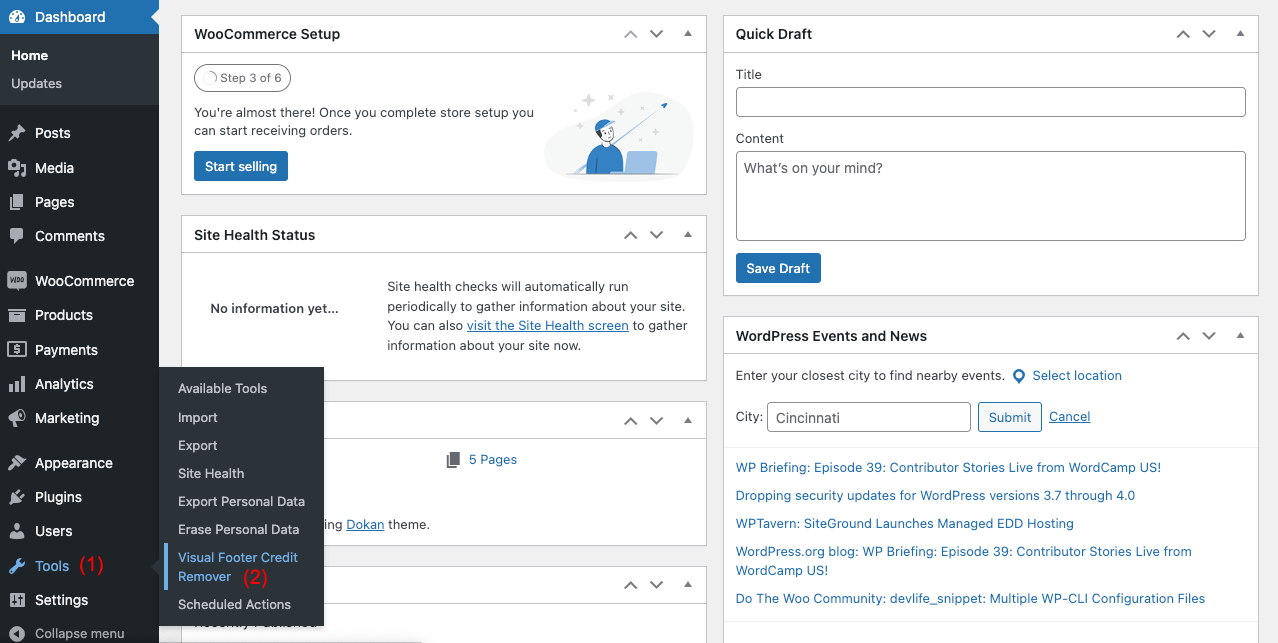
- Cela ouvrira votre page d'accueil. Faites défiler jusqu'à la section de pied de page.
- Double-cliquez sur la section de texte de copyright. Cela supprimera le texte de copyright par défaut à partir de là.
- Ensuite, tapez le texte de copyright que vous souhaitez dans la zone de droite de l'éditeur de texte.
Vous verrez votre texte de copyright apparaître dans la section de pied de page. Ainsi, vous pouvez facilement modifier le texte de copyright de votre pied de page WordPress avec le plugin.
Mais si vous ne souhaitez pas utiliser un plug-in supplémentaire uniquement pour supprimer le texte de copyright du pied de page, essayez la méthode suivante.
Méthode 02 : Personnaliser le générateur de pied de page de thème
La plupart des thèmes WordPress permettent aux utilisateurs de personnaliser certaines de leurs parties. Mais tous les thèmes ne vous permettent pas de personnaliser des options similaires. Les parties que vous pouvez personnaliser dépendent du thème. Tout d'abord, vous devez vérifier si votre thème a l'option de générateur de pied de page ou non.
Astra est un thème WordPress populaire qui vous permet de modifier le texte du copyright du pied de page. Si le thème Astra est installé, vous pouvez supprimer le texte de pied de page de copyright des manières suivantes.
- Accédez à Apparence > Personnaliser .
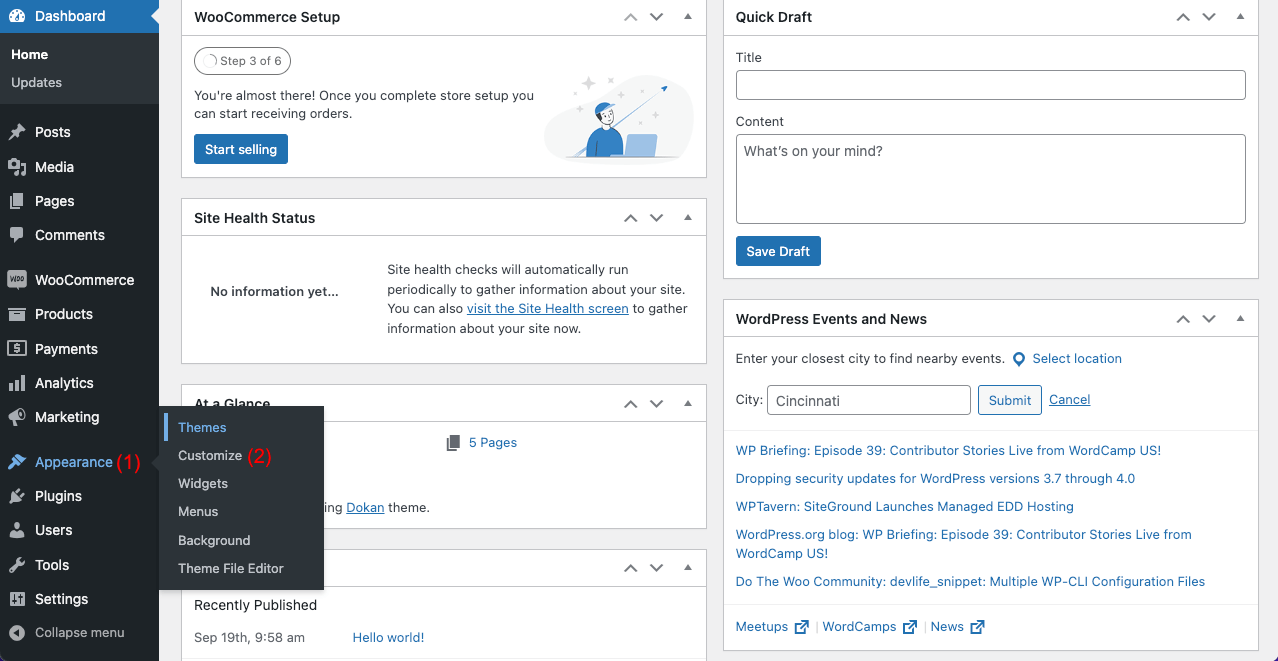
- Cliquez sur le générateur de pied de page.
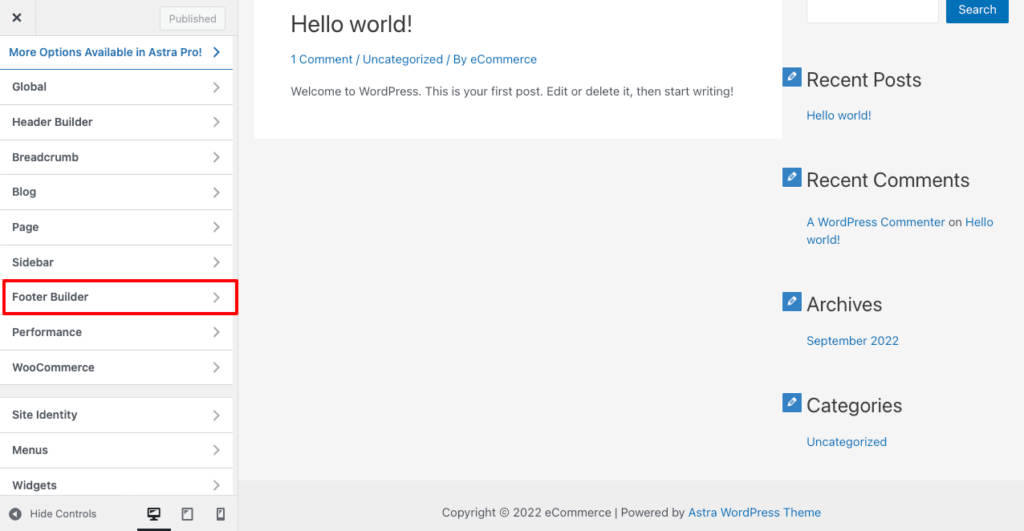
- Sélectionnez le bloc de droit d'auteur.
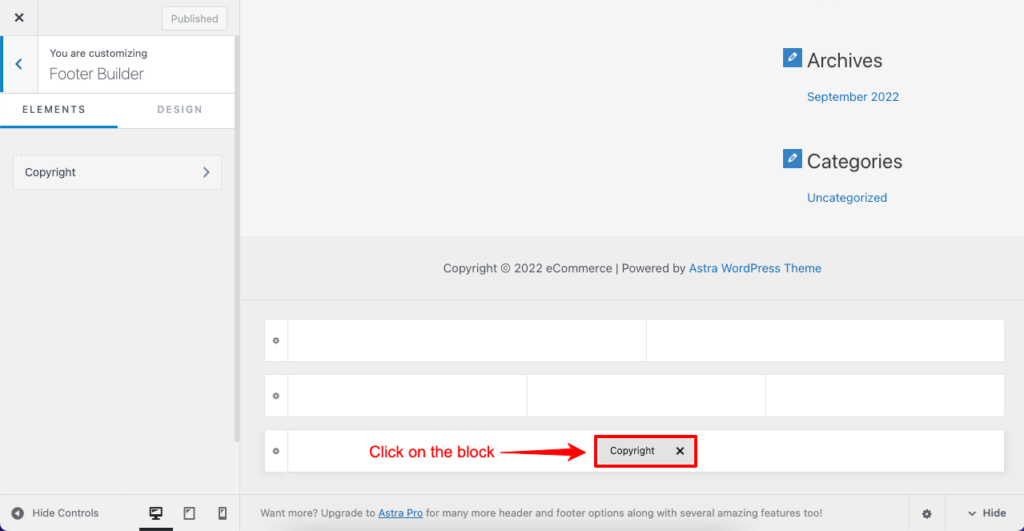
- Cela ouvrira un éditeur de texte à gauche.
- Écrivez votre texte là-bas et voyez les changements sur le côté droit.
- Cliquez sur le bouton Publier une fois votre modification terminée.
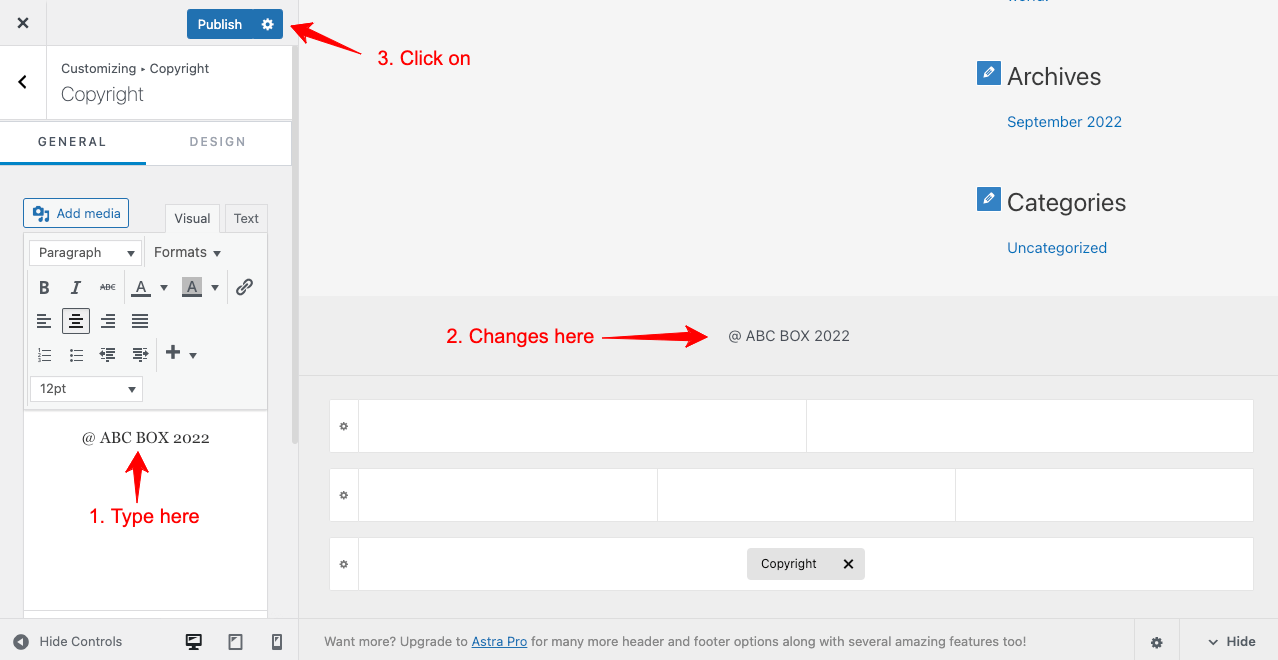
Si vous n'avez pas l'option de création de pied de page intégrée dans votre thème, essayez les options alternatives expliquées ci-dessous.
Méthode 03 : Modifier le fichier PHP de pied de page
Vous pouvez modifier le texte de copyright du pied de page à partir du fichier footer.php . Vous trouverez ce fichier dans la section Éditeur de fichiers thématiques . Mais la même règle s'applique ici aussi. Tous les thèmes WordPress ne vous permettent pas de personnaliser le texte de crédit du pied de page à partir de la section du fichier PHP.
WordPress par défaut Twenty Twenty-One est un thème qui vous permet également de modifier le texte de crédit du pied de page. Si le thème est installé, suivez les étapes ci-dessous.
- Accédez à Apparence > Éditeur de fichier de thème .
- Sélectionnez le pied de page du thème sous les fichiers de thème.
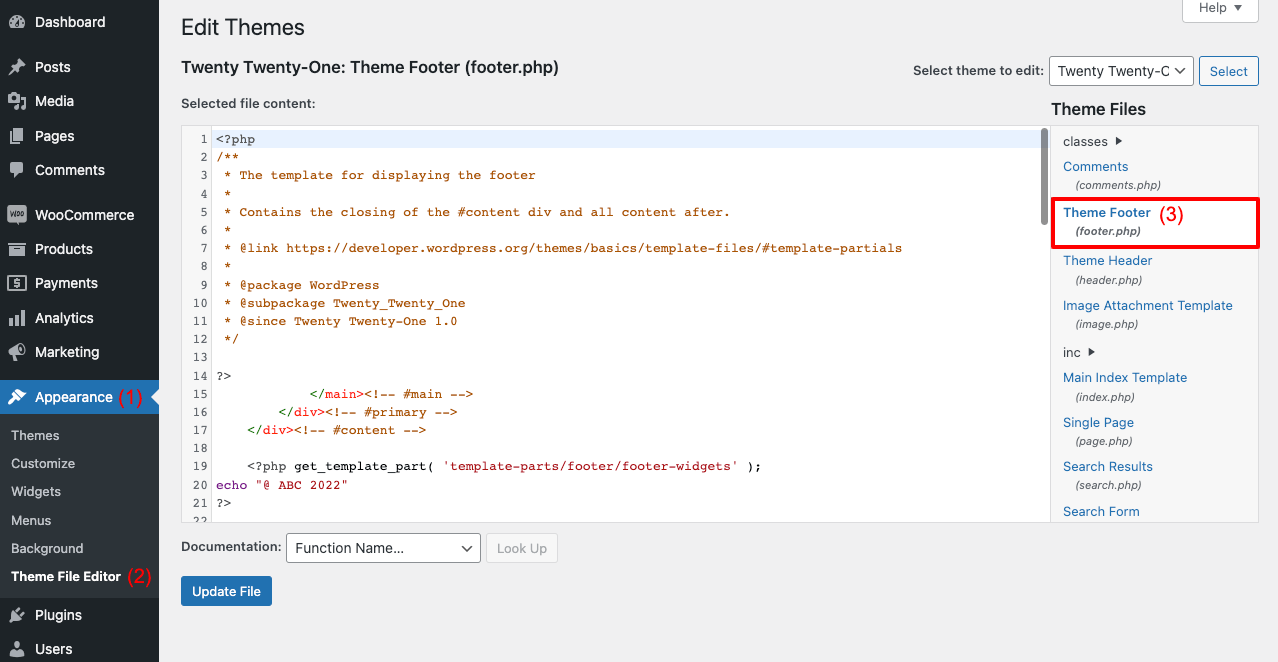
- Trouvez le code ci-dessous dans le fichier footer.php.
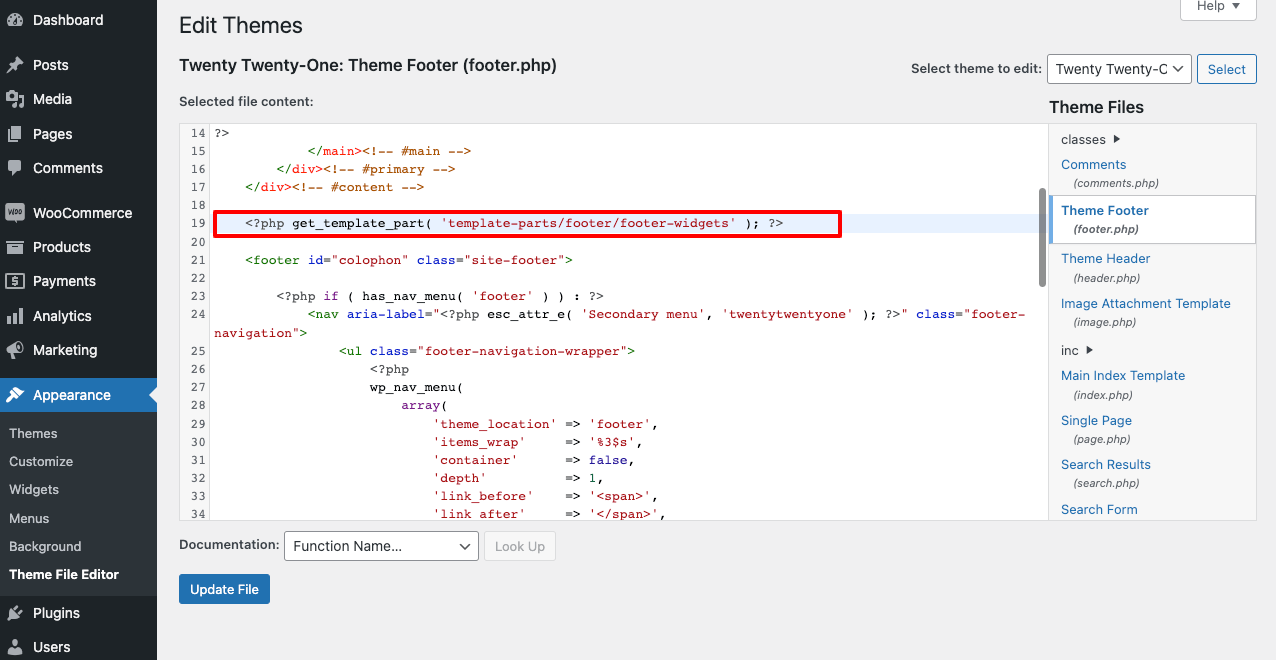
- Ajoutez le code [echo "@ copyright text"] à l'intérieur de ce code en suivant l'image ci-dessous.
- Cliquez sur le bouton Mettre à jour le fichier une fois que vous avez terminé.
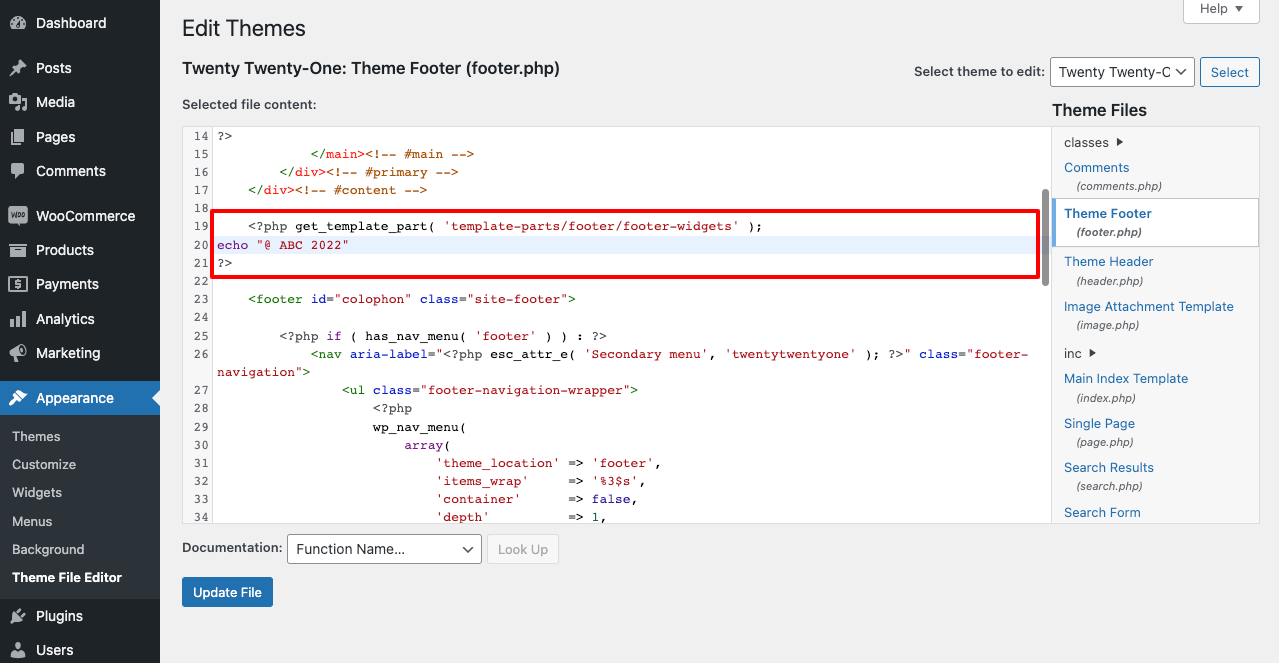
- Vous verrez le résultat final comme ceci.
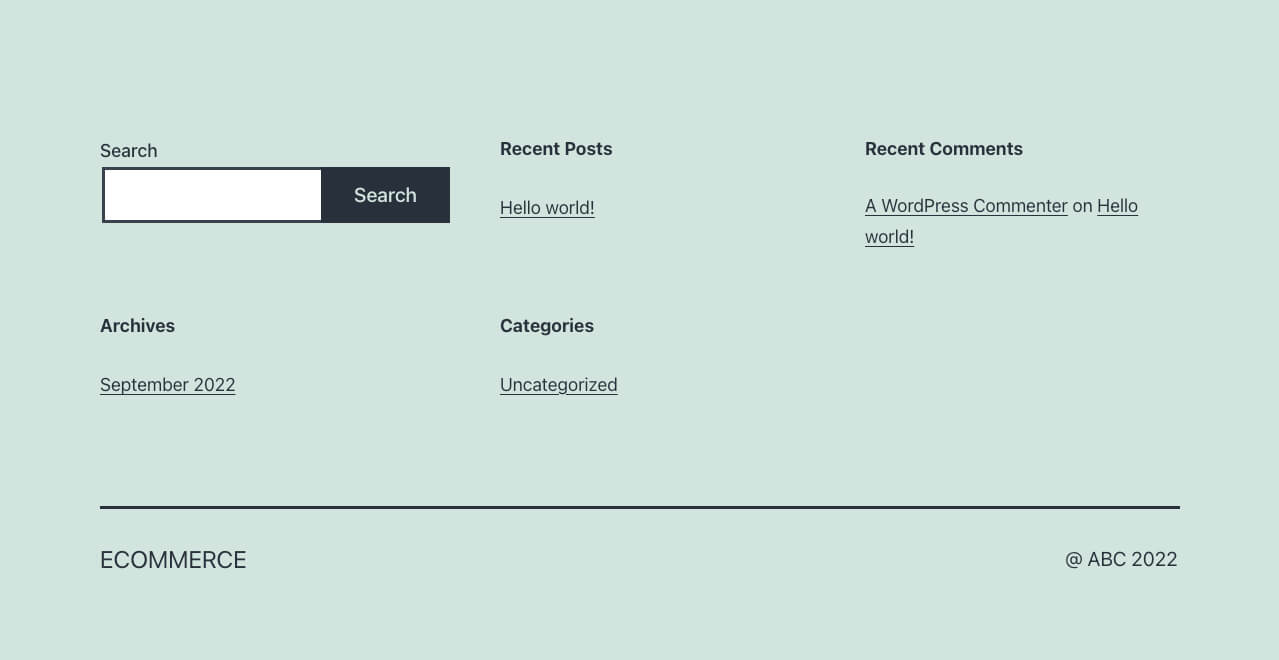
Vous ne trouverez peut-être pas l'option de personnalisation du crédit de pied de page dans votre fichier footer.php . De nombreux développeurs de thèmes ne laissent pas cette option ouverte aux utilisateurs. Si votre site Web ne l'a pas, suivez les autres méthodes expliquées dans cet article.

Remarque : La modification du code du thème est si risquée si vous n'êtes pas expert en HTML/CSS. Une seule erreur peut entraîner une panne de votre site Web. Mieux vaut créer un thème enfant avant de toucher à cette section. Il sauvegardera votre site Web même si vous faites une erreur dans la section Fichier de thème.
Méthode 04 : Utiliser Elementor Page Builder
Avec plus de 5 millions d'installations actives, Elementor est un plugin de création de pages populaire grâce auquel vous pouvez concevoir et personnaliser toutes vos pages Web comme vous le souhaitez. Il contient des centaines de widgets passionnants et de nombreuses fonctionnalités qui peuvent encore dynamiser votre site Web.
Cela vous permettra de personnaliser le texte du copyright du pied de page et de définir dynamiquement l'année du copyright à la fois. Tout d'abord, installez et activez le plugin Elementor sur votre site Web. Ensuite, suivez les étapes expliquées ci-dessous.
- Accédez à Modèles > Générateur de thèmes .
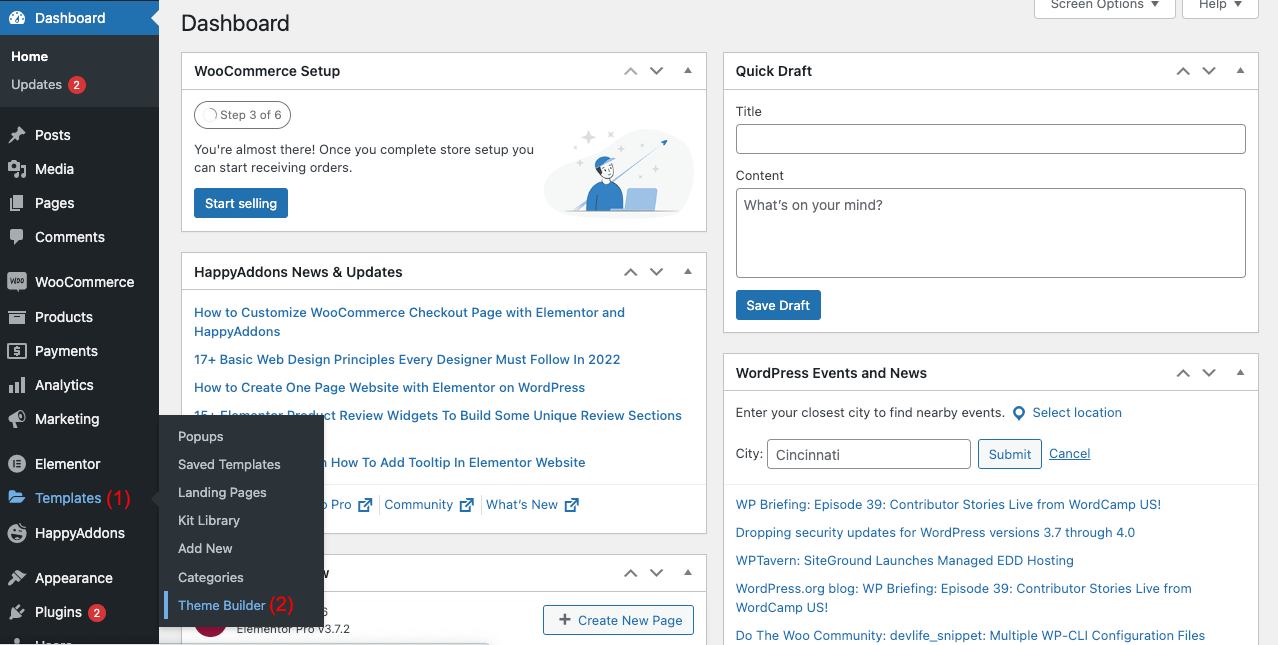
- Cliquez sur la section Pied de page.
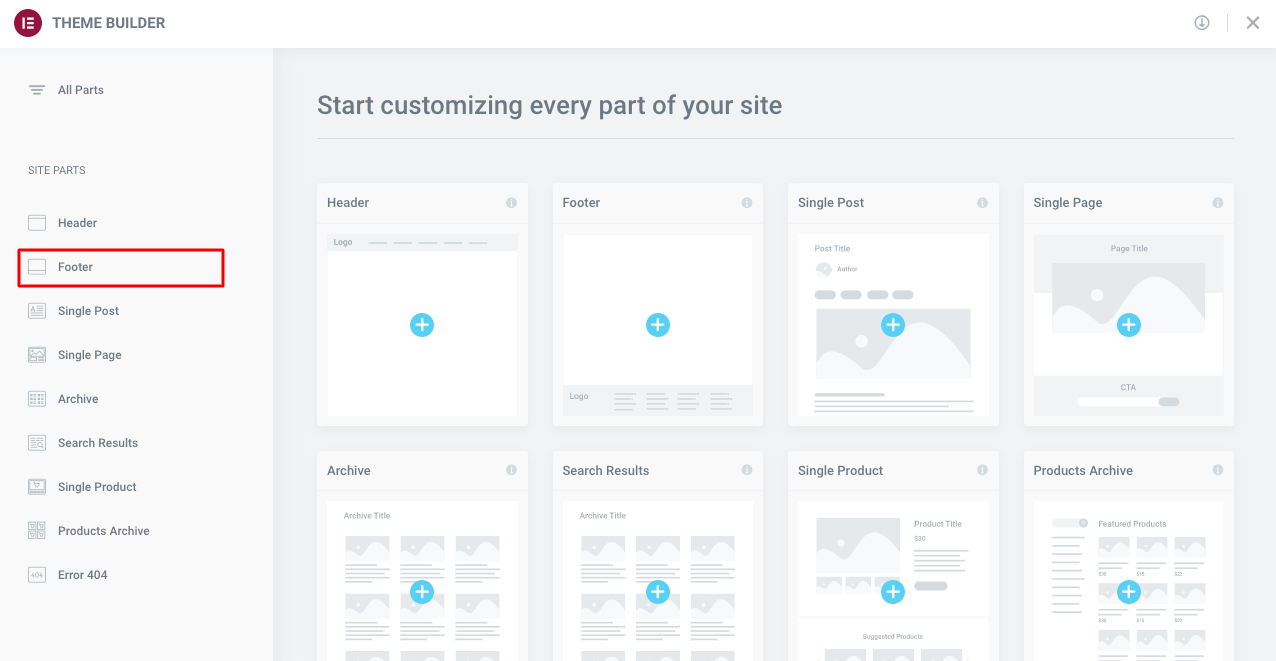
- Cliquez sur le bouton Ajouter nouveau .
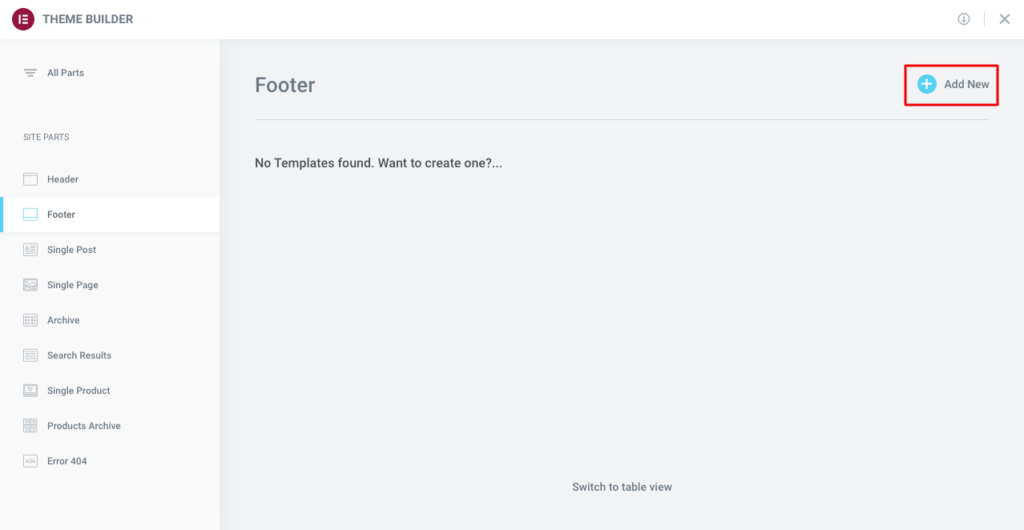
- Vous trouverez ici de nombreux pieds de page prêts à l'emploi. Choisissez celui que vous aimez.
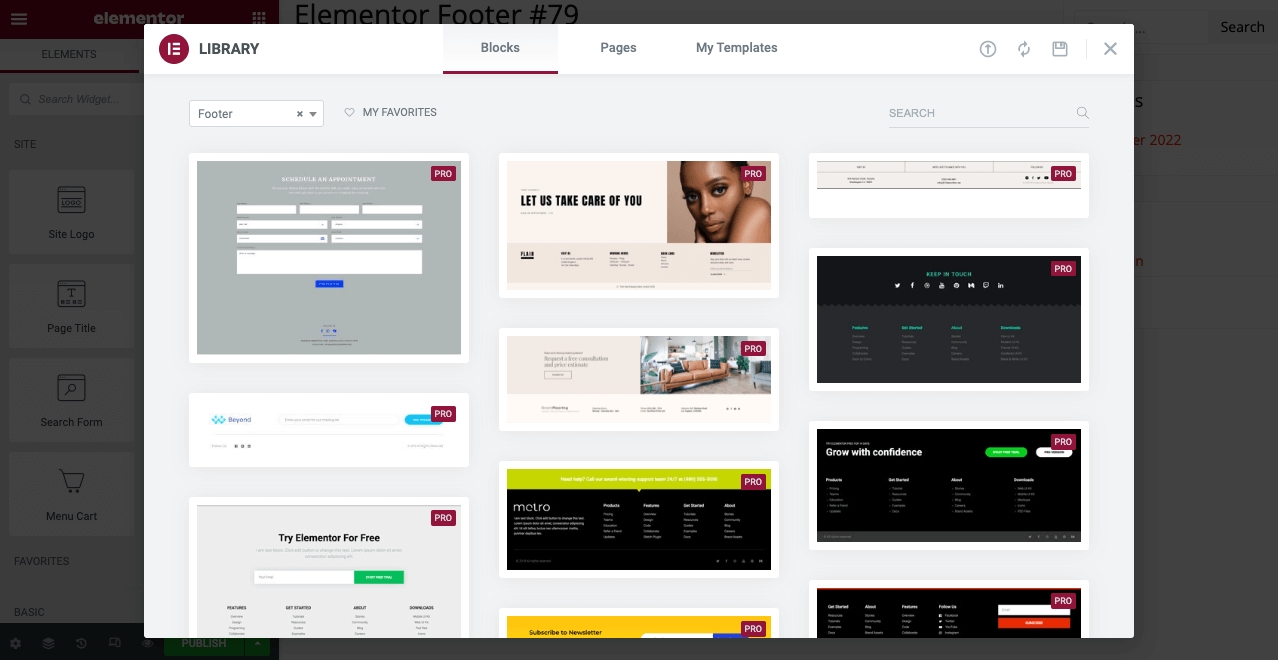
- Placez votre curseur sur la section de texte du pied de page du droit d'auteur et cliquez dessus.
- Vous obtiendrez une option d'édition de texte sur votre gauche.
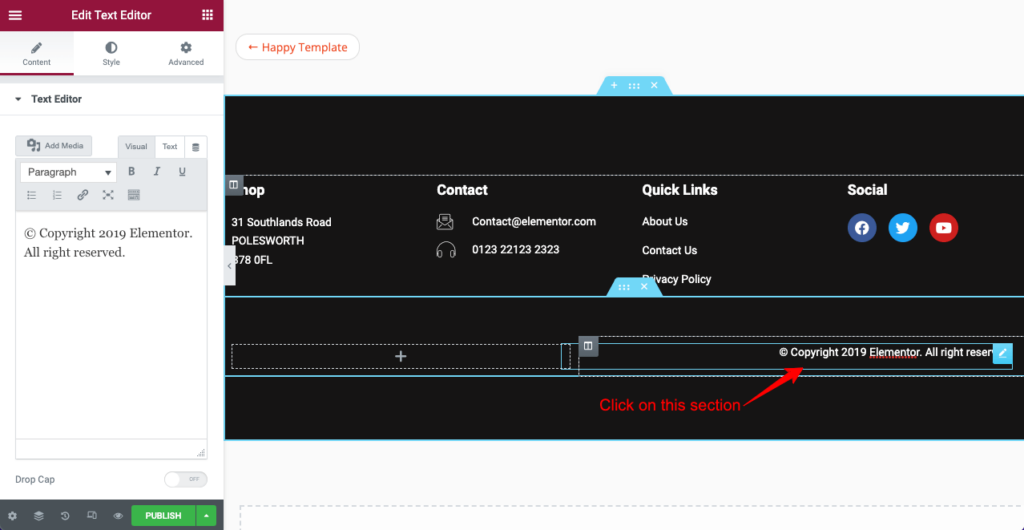
Elementor vous permet de définir dynamiquement l'année de publication dans le texte du copyright. Cela signifie que cette année de publication continuera automatiquement à changer une fois l'année terminée. Vous n'aurez pas à le faire manuellement.
- Il existe une option de balise dynamique dans l'éditeur de texte. Clique dessus.
- Sélectionnez la date et l'heure actuelles dans la liste des balises. Vous verrez que la date de publication a été automatiquement modifiée.
- Cliquez sur le champ Date et heure actuelles .
- Vous obtiendrez des options pour modifier le format de la date et de l'heure.
- Vous pouvez ajouter du texte de copyright et définir sa position à partir de la section Avancé .
Comme le montre cette vidéo ci-dessous.
- Si vous le souhaitez, vous pouvez modifier la position du texte, la typographie, la couleur et l'ombre du texte dans la section Style.
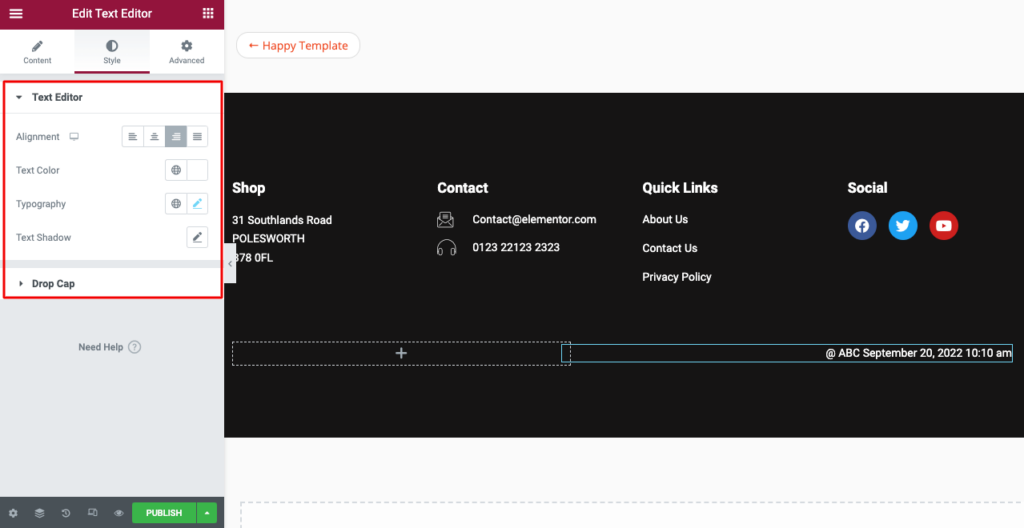
Enfin, cliquez sur le bouton Publier en bas du panneau Elementor. Ainsi, vous pouvez modifier le texte du pied de page du copyright et définir dynamiquement l'année de publication.
FAQ sur la modification du texte de copyright du pied de page dans WordPress
Maintenant, nous allons répondre aux questions les plus fréquemment posées concernant la modification du texte de copyright du pied de page dans WordPress. Nous espérons que cela améliorera encore votre base de connaissances.
Que signifie le symbole du droit d'auteur ?
Le symbole du droit d'auteur dans un site Web signifie que le propriétaire du site Web est légalement propriétaire du contenu de ce site Web. Si un autre site Web essaie de copier ce contenu, le propriétaire du site Web a le droit de déposer une plainte contre ces sites Web.
Qu'est-ce qu'un pied de page sur un site Web ?
Un pied de page est la section inférieure de tout site Web. Il comprend des informations importantes telles qu'un avis de droit d'auteur, un plan du site, un logo, une politique de confidentialité, des liens de médias sociaux, des icônes, un formulaire d'inscription par e-mail, des informations sur le contenu, etc.
Quels éléments d'un site Web ne peuvent pas être protégés par un avis de droit d'auteur ?
Un avis de droit d'auteur ne peut pas protéger l'idée de contenu, les concepts, les mots-clés, la structure du contenu et la cartographie thématique. Cela garantit que personne ne peut copier directement vos blogs, votre rédaction et vos images publiées.
Comment Google gère-t-il les atteintes aux droits d'auteur ?
Google se conforme au Digital Millennium Copyright Act (DMCA) de 1998. Il protège le contenu d'un détenteur de droits d'auteur contre le vol en ligne. Ce vol en ligne peut se produire par la reproduction et la distribution illégales de contenu protégé par le droit d'auteur comme des textes, des livres, des films, des textes, de la musique, etc.
Comment puis-je signaler à Google si mon contenu Web est copié ?
Google déploie plusieurs mises à jour chaque année. S'il trouve un site Web plagiant le contenu protégé par le droit d'auteur d'un autre site Web, il met automatiquement ce site Web sur liste noire. Mais c'est parfois un long processus.
Donc, si vous souhaitez déposer instantanément un rapport contre tout site Web plagiant, vous pouvez suivre les étapes ci-dessous.
1. Accédez à l'aide juridique de Google
2. Recherche Google
3. Recherche Google
4. Problème de propriété intellectuelle
5. Violation du droit d'auteur
6. Oui, je suis le titulaire du droit d'auteur ou autorisé à agir au nom du titulaire du droit d'auteur
7. Autre
8. Créer une demande
Derniers plats à emporter sur la façon de modifier le texte du copyright du pied de page dans WordPress
Nous avons mentionné une chose au début de cet article : de nombreux internautes ne se soucient pas du texte de copyright par défaut dans la section de pied de page. Mais le vrai scénario est que la plupart d'entre eux croient que le changer est une tâche compliquée. Par conséquent, ils n'aiment pas donner un coup de main.
Mais changer le texte du copyright du pied de page est super facile si vous connaissez la bonne méthode. Nous avons expliqué quatre façons différentes dans cet article par lesquelles vous pouvez le faire. Espérons qu'après les avoir lus, toutes vos peurs et hésitations s'estomperont. À vous de choisir la méthode qui correspond à vos besoins et à votre expertise technique.
Si vous rencontrez toujours des problèmes concernant ce sujet, nous vous demandons de le mentionner dans la section des commentaires ci-dessous. Notre équipe d'assistance vous répondra bientôt. Pour des articles plus intéressants, abonnez-vous à nous et suivez nos pages Facebook et Twitter.
Abonnez-vous à notre newsletter
Recevez les dernières nouvelles et mises à jour sur Elementor
